-
Großbritannien+44 (20) 4577-20-00
-
USA+1 (929) 431-18-18
-
Israel+972 (55) 507-70-81
-
Brasilien+55 (61) 3772-18-88
-
Kanada+1 (416) 850-13-33
-
Tschechien+420 (736) 353-668
-
Estland+372 (53) 683-380
-
Griechenland+30 (800) 000-02-04
-
Irland+353 (1) 699-43-88
-
Island+354 (53) 952-99
-
Litauen+370 (700) 660-08
-
Niederlande+31 (970) 1027-77-87
-
Portugal+351 (800) 180-09-04
-
Rumänien+40 (376) 300-641
-
Schweden+46 (79) 008-11-99
-
Slowakei+421 (2) 333-004-23
-
Schweiz+41 (22) 508-77-76
-
Moldawien+373 (699) 33-1-22
 Deutsch
Deutsch
Was der Befehl ls in Linux bewirkt
- Hauptsaechliche
- Wissensbasis
- Was der Befehl ls in Linux bewirkt
Der Befehl ls in Linux wird verwendet, um den Inhalt des aktuellen Arbeitsverzeichnisses im Terminal anzuzeigen. Standardmäßig zeigt der Befehl ls die Namen der Dateien und Unterverzeichnisse im aktuellen Verzeichnis an.
Wozu dient der Befehl?
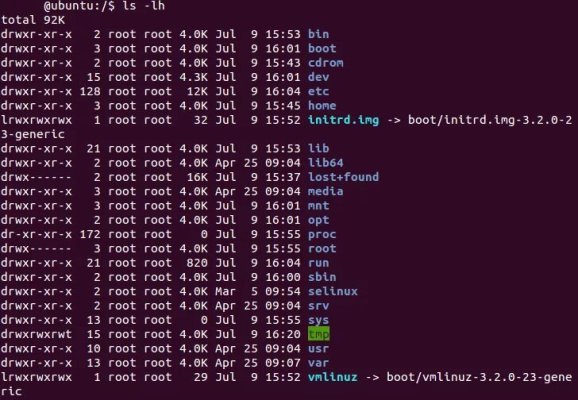
Der Befehl ls wird in Linux verwendet, um eine Liste der Dateien und Verzeichnisse in einem bestimmten Verzeichnis anzuzeigen. Er ist einer der grundlegendsten und am häufigsten verwendeten Befehle in Unix-ähnlichen Betriebssystemen. Hier sind die grundlegenden Funktionen und Parameter des Befehls ls:
Grundlegende Funktionen
Liste der Dateien und Verzeichnisse: Standardmäßig zeigt der Befehl ls die Namen aller Dateien und Verzeichnisse im aktuellen Verzeichnis an.
Nützliche Parameter
Zeigt eine detaillierte Liste mit Berechtigungen, Eigentümer, Dateigröße und Änderungsdatum an.
- Zeigt alle Dateien an, einschließlich versteckter Dateien (die mit einem Punkt beginnen).
- Wird in Verbindung mit
-lverwendet, um die Dateigrößen in einem leicht lesbaren Format anzuzeigen (z. B. KB, MB). - Zeigt rekursiv den Inhalt aller Unterverzeichnisse an.
- Sortiert Dateien nach der letzten Änderungszeit.
- Sortiert Dateien nach Größe.
Beispiele für die Verwendung
ls:Zeigt eine Liste von Dateien und Ordnern im aktuellen Verzeichnis an.ls -l:Zeigt eine detaillierte Liste von Dateien und Ordnern an.ls -a:Zeigt alle Dateien an, einschließlich versteckter Dateien.ls -lh:Zeigt eine detaillierte Liste mit praktischen Dateigrößen an.
Der Befehl ls ist nützlich, um im Dateisystem zu navigieren und Informationen über den Inhalt von Verzeichnissen zu erhalten.
Optionen für den Befehl
Einige gängige Optionen für den Befehl ls sind:
-l: zeigt ein langes Ausgabeformat an, das zusätzliche Informationen über jede Datei enthält, wie z. B. Berechtigungen, Eigentümer, Gruppe, Größe, Erstellungsdatum usw.
-a: zeigt alle Dateien an, auch versteckte Dateien, die mit einem Punkt beginnen.
-h: zeigt die Dateigröße in einem für Menschen lesbaren Format an (z.B. "1K", "2M", usw.).-
t: zeigt die Dateien in der Reihenfolge der letzten Änderung an, beginnend mit der neuesten.
-r: zeigt die Dateien in umgekehrter Reihenfolge an.
Ein Beispiel für die Verwendung des Befehls ls mit der Option -l:
$ ls -l
total 0
drwxr-xr-x 2 user user 6 Feb 28 14:25 dir1
-rw-r--r-- 1 user user 0 Feb 28 14:25 file1.txt
-rw-r--r-- 1 user user 12 Feb 28 14:25 file2.txtIm obigen Beispiel stellt jede Zeile Informationen über eine Datei oder ein Verzeichnis im aktuellen Verzeichnis dar, einschließlich Berechtigungen, Anzahl der harten Links, Eigentümer, Gruppe, Größe, Datum der letzten Änderung und Dateiname.






































